Haluatko piristää Twitch- ja YouTube-suoratoistoasi tai videolatauksiasi luovilla grafiikoilla ja animoiduilla kehyksillä? Opi tekemään Twitch-peittokuva ilmaiseksi alta.
Stream-peittokuvat sisältävät graafisia elementtejä, kuten muodikkaita kirjasintyyppejä, siirtymiä, kuvia, kuvakkeita, painikkeita, hyperlinkkejä, reaaliaikaisia tilaajatietoja ja paljon muuta.
Twitch-striimaajat alkoivat käyttää tällaisia peittokuvia livelähetyksissään houkutellakseen katsojiaan. Muut vloggaajat seurasivat esimerkkiä, ja stream-peittokuvista tuli trendi.
Kun stream-peittokuvat tulivat suosituiksi, peittokuvapakettien kustannukset nousivat huomattavasti. Jos olet Twitch-striimaaja tai YouTube-kaveri, on parempi luoda sellainen ilmaiseksi ja säästää rahaa sadepäivää varten.
Lue, kun selitän, kuinka Twitch-peittokuva tehdään yksinkertaisilla graafisen suunnittelun työkaluilla, jotka eivät vaadi graafisen suunnittelun asiantuntemusta.
Kuinka tehdä Twitch-peittokuva
Paras tapa tehdä Twitch-peittokuva on käyttää online-graafista suunnittelusovellusta. Useimmissa näistä verkkosovelluksista on dynaaminen valikoima Twitch-peittomalleja. Sinun on mukautettava nämä mallit brändisi, makusi ja luovien ajatusten mukaan.
Mitä ohjelmistoa käytät Twitch-peittokuvien tekemiseen?
Voit käyttää mitä tahansa graafisen suunnittelun sovellusta peiton tekemiseen Twitchille. Ainoat vaatimukset ovat ominaisuudet, kuten taustan läpinäkyvyys, tekstin lisääminen, väripalettiasetukset, kehysten lisääminen ja niin edelleen.
YouTube-käyttäjät ja Twitch-striimaajat käyttävät pääasiassa online-grafiikan muokkaustyökaluja, kuten Canva, Placeit, Adobe Express jne. Offline-streamin peittokuvan luomiseen voit kokeilla Streamlabsia ja OBS Studiota.
Voit myös käyttää Adobe Photoshopia Twitch-peittokuvien tekemiseen. Mutta se vaatii laajoja Photoshop-muokkaustaitoja. Lisäksi sinun on käytettävä paljon aikaa tasojen luomiseen, värien valintaan, tekstitasojen lisäämiseen ja muuhun.
Kun olet luonut Twitch-peittokuvan, voit käyttää sitä melkein missä tahansa suoratoistoalustassa. Sinun tarvitsee vain oppia kuinka lisätä peittokuva OBS Studioon ja aloita suoratoisto heti!
Kuinka tehdä Twitch-peittokuva: Parhaat online-työkalut
Löydä alta lopullinen luettelo niistä, joiden avulla voit luoda Twitch-stream-peittokuvia ilmaiseksi. Voit kuitenkin tilata näiden työkalujen maksullisia tilauksia saadaksesi premium-malleja ja suunnitteluelementtejä.
1. Canva
Canva on yksi suosituimmista verkkosovelluksista, jotka tekevät peiton Twitchille upeista stream-peittomalleista. Sen muokkaustyökalu toimii vedä ja pudota -suunnittelukonseptilla.
Valitset elementit ja asetat ne kankaalle luodaksesi Twitch-kehyksen tai bannerin. Se tarjoaa ilmaisen paketin aloittelijoille ja ystäville Twitch-streamaajille.
2. VistaCreate
VistaCreate on myös ihanteellinen Twitch-peittokuvien tuottamiseen, joita voit käyttää uudelleen muilla alustoilla, kuten YouTubessa, Facebook Gamingissa jne. Sen Twitch-kehysmallikokoelma on kuitenkin rajallinen.
VistaCreatella on ilmainen suunnitelma; Voit kuitenkin halutessasi kirjautua maksulliseen sopimukseen käyttääksesi sen premium-ominaisuuksia, kuten taustanpoistoa, ensiluokkaisia muotoja, korkealaatuista vektorigrafiikkaa jne.
3. Aseta se
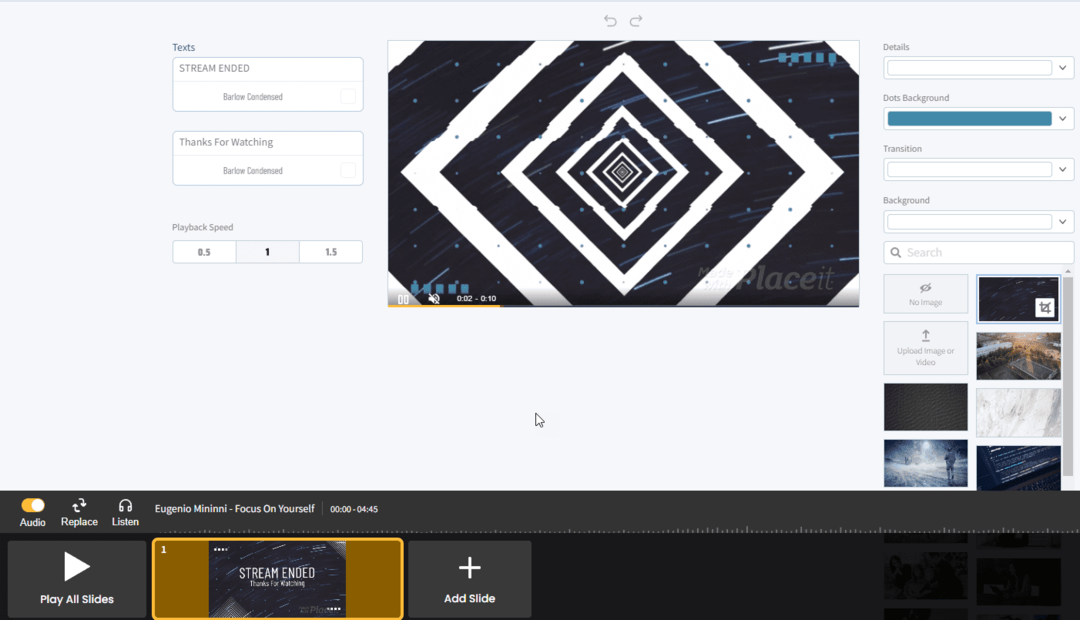
Jotkut Twitch- ja YouTube-pelaajat käyttävät myös Aseta se luodaksesi stream-peittokuvia. Se tarjoaa ilmaisen editorin ilman rekisteröitymistä Twitch-peittokuvamallien muokkaamiseen. Parasta tässä verkkosovelluksessa on, että voit suodattaa peittokuvamalleja vaihtoehtojen, kuten pelin nimen, fantasia, kauhu, hip-hop ja muiden mukaan.
Mikä on hyvä Twitch-peittokuva?
Twitch-peittokuvan pitäisi näyttää hyvältä ja houkutella yleisöä, jos sisällytät siihen seuraavat asiat:
- A katsojan vuorovaikutuspaneeli joka näyttää viimeaikaiset tykkäykset, osuudet, uusien tilaajien lukumäärän, viimeisimmän tilaajan nimen, viimeisimmät lahjoitukset, lahjoitusten kokonaismäärän jne.
- Erillinen kehys maalille tapahtumasta, kuten 50 tilaajan saaminen, 1 000 dollarin kerääminen sosiaaliseen tarkoitukseen ja paljon muuta.
- Näyttö painikkeet hyperlinkeillä sosiaalisen median kahvaan, kuten Facebook, LinkedIn, Twitter jne.
- A sisältönäyttö missä suoratoistat varsinaisen videon.
- A web-kameran kehys jossa yleisö näkee sinut toiminnassa.
- The live-chat-kehys näyttää yleisön nykyisen sitoutumistilan.
Kun teet peittoa Twitchille, seuraa näitä vinkkejä tehdäksesi siitä parempia kuin muut:
- Sisältää ainutlaatuisia ja luovia kehyksiä, painikkeita, väriyhdistelmiä jne.
- Älä kopioi ja liitä jonkun muun Twitch-peittokuvaa.
- Vältä käyttämästä liikaa näytön peittokuvia, koska ne saattavat häiritä yleisöä.
- Testaa peittokuvaa muutaman huippuyleisön kanssa ennen sen julkistamista.
4. Twitch-peitto
Twitch-peitto on suosittu kohde maksullisille ja ilmaisille stream-peittokuville. Voit ladata ilmaisia Twitch-peittokuvia tältä verkkosivustolta. Muokkaa sitten sisältöä online- tai offline-graafisen suunnittelutyökalun avulla, jotta peittokuva on tuotantovalmis.
5. Nerdordie
Voit myös tarkistaa Nerdordien ilmainen Twitch-peittokuvan luomissovellus. Se on melko yksinkertainen stream-peittokuvasuunnittelija, jossa on tekstipohjaisia muokkausvaihtoehtoja.
Valitset vaihtoehdot sovelluksesta ja lataat sitten esimerkin. Jos et pidä lähdöstä, yritä muuttaa tuloja. Se tarjoaa myös joitain ilmaisia, käyttövalmiita stream-peittokuvia.
6. Adobe Express
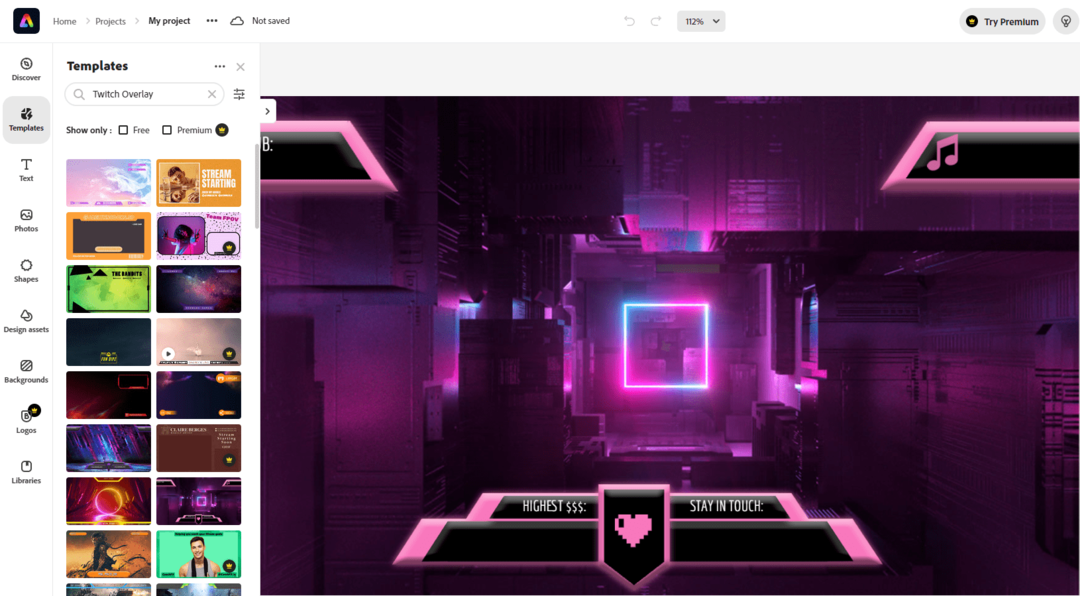
Adobe Express on myös saamassa suosiota ilmaisena graafisen suunnittelun verkkosovelluksena. Se on äskettäin lisännyt valtavan kirjaston ilmaisia ja maksullisia Twitch-peittomalleja. Jos mietit, kuinka tehdä peitto Twitchille, voit kokeilla Adobe Expressiä.
Kuinka tehdä Twitch-peittokuva Canvassa
Stream-peittokuvan luominen Canvassa on melko yksinkertaista. Noudata näitä ohjeita Canva-editorissa, kuten alla mainitsin:
- Kirjaudu Canva-sovellukselle ilmaiseksi.
- Sinun pitäisi nähdä Canvan kotisivu hakukentän kanssa.
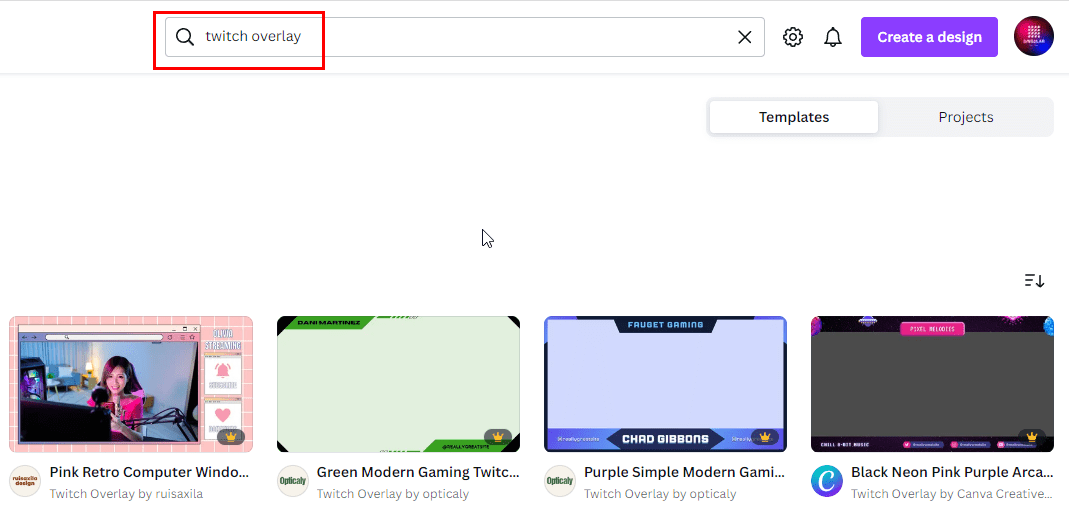
- Kirjoita "Twitch overlay" -kohtaan sapluunahakukenttä ja osui Tulla sisään.
- Napsauta ilmaista mallia. Maksullisissa malleissa pikkukuvan vasemmassa alakulmassa näkyy keltainen kruunu.
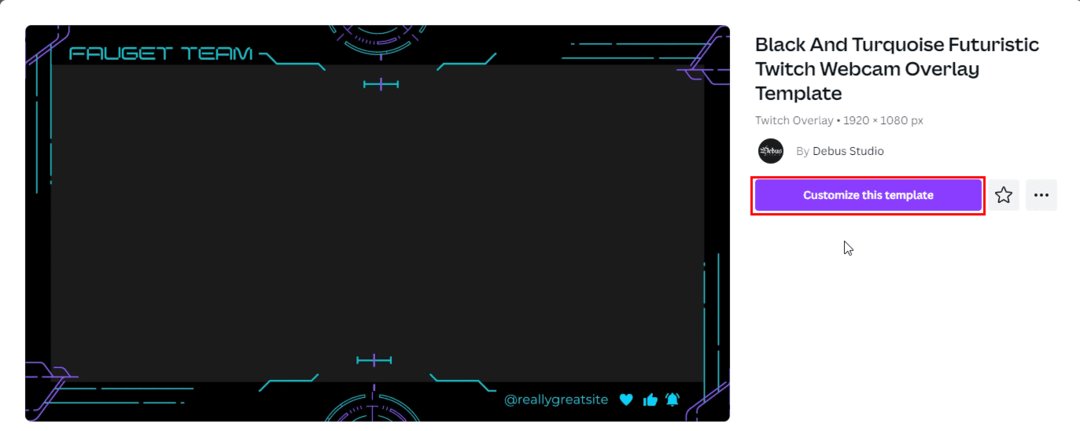
- Klikkaus Muokkaa tätä mallia.
- Sinun pitäisi nyt nähdä Canva-suunnittelueditorin näyttö yhdessä valitsemasi mallin kanssa.
- Tuplaklikkaus tekstit niiden muokkaamiseksi.
- Voit valita kehyselementtejä ja muokata värikoostumusta brändisi väripaletista riippuen.

- Voit myös lisätä vektorigrafiikkaa sovelluksesta Elementit osio.
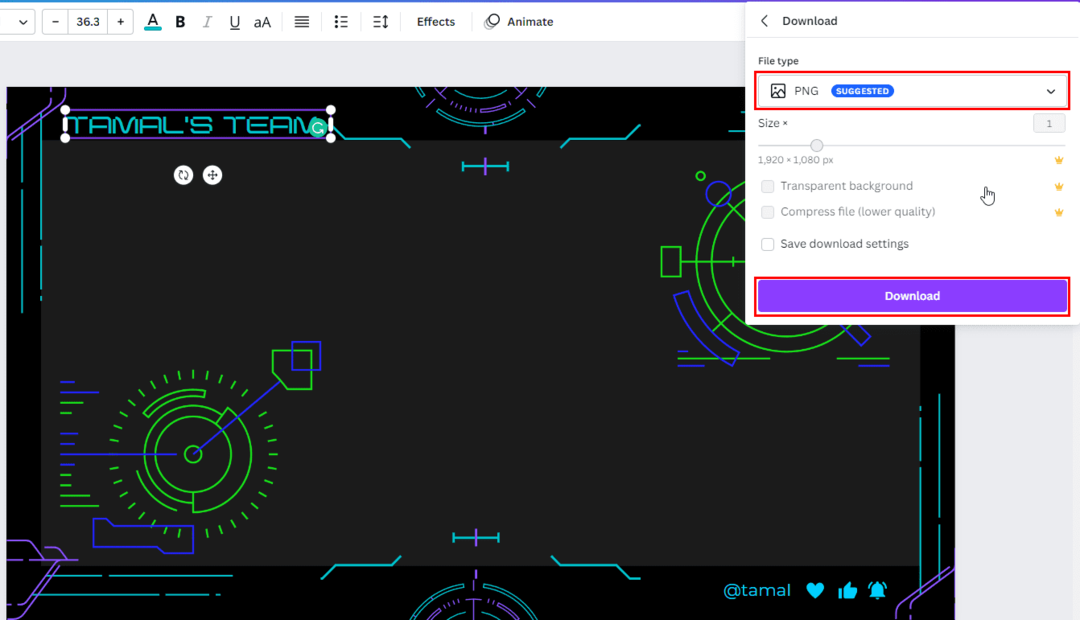
- Klikkaus Jaa ja valitse sitten ladata tutkia latausvaihtoehtoja, kuten PNG, JPG jne.
- Ilmainen versio ei anna sinun ladata läpinäkyvää peittokuvaa.
- Kun olet ladannut, käytä sitä Twitch-suoratoistoohjelmistossasi.
Minkä kokoisen Twitch-peittokerroksen tulisi olla?
Kun etsit verkosta, kuinka tehdä Twitch-peittokuvia, haluat luonnollisesti tietää Twitch-peittokuvan ihanteellisen koon ja kuvasuhteen.
Sinun täytyy pyrkiä a 1920 x 1080 pikseliä stream-peittokuva Twitchille. Voit käyttää samaa peittokuvakokoa YouTubessa ja Facebook Gamingissa. Tällaisen Full HD -virran peittokuvan kuvasuhteen tulisi olla 16:9.
Johtopäätös
Joten nyt tiedät kuinka tehdä Twitch-peittokuva käyttämällä erilaisia online-graafisen suunnittelun työkaluja. Olet myös oppinut tekemään peittokuvan Twitchille Canvassa. Lisäksi olemme käsitelleet suunnitteluideoita ja estetiikkaa, joita sinun on noudatettava tehdäksesi Twitch-peittokuvia.
Tiedätkö toisen online- tai offline-työkalun Twitch-peittokuvan tekemiseen? Kerro meille kommentoimalla alla.
Opi seuraavaksi, miten aseta paikkamerkkikuva offline-tilassa olevalle Twitch-kanavalle.